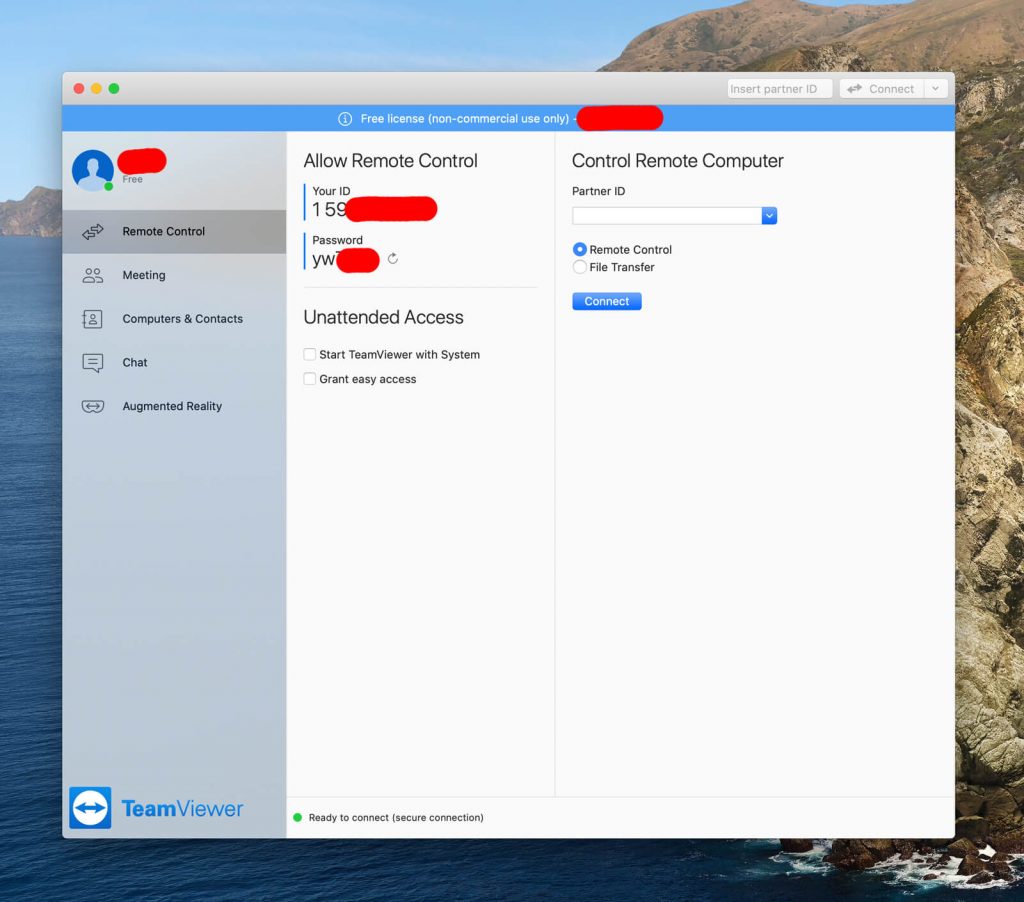TeamViewer est un logiciel de connectivité à distance pour PC et Mac, assez simple à utiliser pour les non-initiés et surtout gratuit pour un usage personnel. Je l’ai beaucoup utilisé avec mes parents pour régler à distance leurs problèmes d’informatique.
Caractéristiques
Comme tous les logiciels de contrôle à distance, TeamViewer vous permet de vous connecter à un autre ordinateur et de l’utiliser comme s’il s’agissait du vôtre. Par exemple, si vos parents ont des problèmes pour se connecter à leur compte bancaire, demandez-leur de télécharger et installer TeamViewer, de vous donner leur identifiant et mot de passe, ainsi vous pourrez vous connecter et leur montrer. (Ou, plus probablement, résoudre simplement le problème.)
Une fois que vous êtes connecté, vous pouvez également les aider à configurer l’application TeamViewer avec un mot de passe unique (accès sans surveillance), afin qu’ils n’aient pas à vous fournir l’identifiant et le mot de passe à chaque fois. Du coup, ils n’auront plus besoin d’être devant l’ordinateur. Tant que l’ordinateur est allumé et l’application en cours d’exécution, vous pouvez vous connecter.
Par contre, si vous êtes plutôt du genre très préoccupé par la sécurité de vos données, vous pouvez conserver l’accès sans surveillance désactivé. Si vous êtes vraiment très soucieux de la sécurité, TeamViewer offre également la possibilité, lorsque vous exécutez le programme d’installation, d’exécuter simplement le programme pour une seule session.
Normalement, vous verrez le bureau de l’ordinateur contrôlé à distance dans une fenêtre sur la machine à partir de laquelle vous le contrôlez. À l’autre extrémité, TeamViewer ouvrira un onglet dans la partie inférieure droite du bureau.
Cela sert à les informer qu’il y a quelqu’un connecté à distance sur leur ordinateur (l’arrière-plan du bureau devient également noir), et fournit également la fonctionnalité de mettre fin à la session à tout moment.
TeamViewer permet également les transferts de fichiers, dispose d’une fonction de chat (pour communiquer avec votre interlocuteur, pas pour faire des rencontres ^^), prend en charge plusieurs affichages et gardera une trace de tous les ordinateurs auxquels vous vous êtes connecté si vous avez un compte.
Depuis mars 2020, TeamViewer a également implémenté une fonction de réunions (oui, un autre joueur que vous ne connaissiez probablement pas en concurrence directe avec Zoom). La société propose également une assistance vidéo à distance dans le même style.
Il existe des clients TeamViewer sous Windows, macOS, Linux, iOS et Android. Du coup, vous pouvez contrôler n’importe quel appareil à partir de n’importe quel autre appareil. Super agréable !
Interface
L’interface de TeamViewer est claire, simple et facile, une fois que vous la connaissez. Le seul problème récurrent que j’ai rencontré avec les nouvelles et anciennes versions de TeamViewer, c’est qu’on ne repère pas tout de suite l’identifiant et le mot de passe. Jetez un œil ci-dessous à ma copie d’écran.
Le problème est que l’œil est attiré par la colonne la plus à droite à cause des éléments bleus en gras, en particulier celui qui dit “Connect”. Du coup, les nouveaux utilisateurs graviteront autour de ce bouton. Je suis tellement habitué à ce problème, que je précise “colonne du milieu” quand je sens une hésitation de la part de l’interlocuteur.
Tarifs et forfaits
Bien que TeamViewer soit gratuit pour vous et moi, TeamViewer ne dispose pas du même budget que Google, du coup, ils gagnent de l’argent avec les petites et grandes entreprises. Si vous êtes dans l’un de ces cas : une petite ou moyenne entreprise ou un service informatique ayant des besoins de contrôle à distance pour vos clients / employés, dans ce cas un compte TeamViewer a beaucoup de sens. Pour l’utilisateur moyen, pas tellement. L’image ci-dessous montre pourquoi.
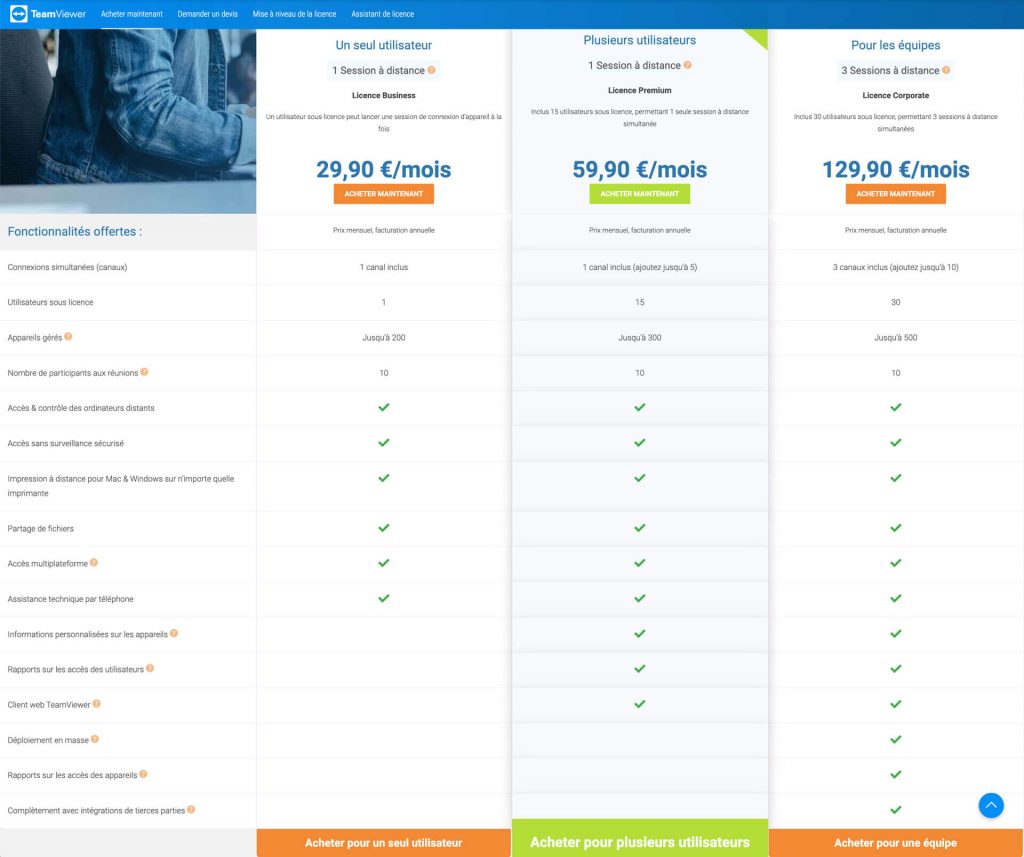
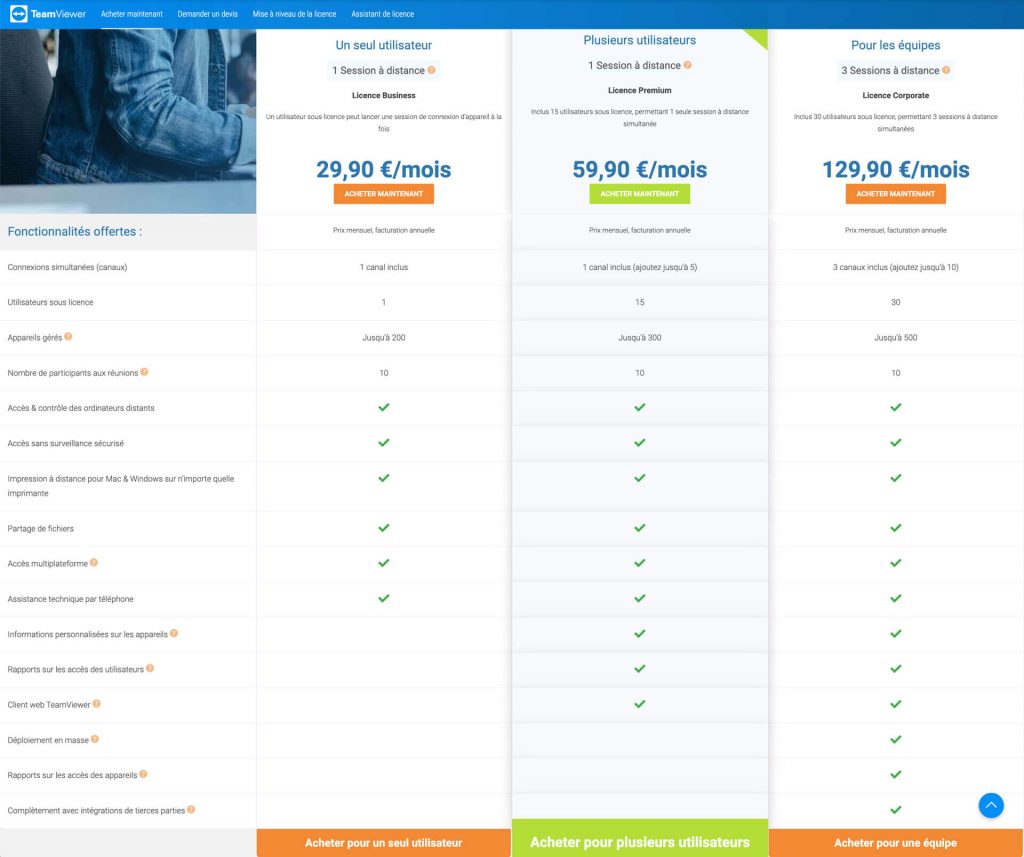
Pour ces entreprises qui en ont besoin, il n’y a rien de mieux pour le contrôle à distance. Et les sous-traitants informatiques peuvent facilement couvrir les coûts via la facturation client. De plus, le prix ressemble à une bonne affaire lorsque vous commencez à ajouter des PC, comparé à un service tel que GoToMyPC.
TeamViewer est gratuit, mais ils gardent une trace du nombre de fois que vous l’utilisez. Ne vous inquiétez pas, ils ne vous harcèleront pas pour autant.
TeamViewer est gratuit pour une utilisation occasionnelle et personnelle. N’en abusez pas. Si vous utilisez le programme trop souvent, vous obtiendrez des boîtes de dialogue vous proposant une version payante. Je ne sais pas ce qui se passe si vous ignorez ces “avertissements”, comme je ne l’ai jamais fait.
Performance
J’ai utilisé TeamViewer des centaines de fois au fil des ans, et il a toujours parfaitement fonctionné. J’ai transféré des fichiers, aidé mon frère, mon père et mes amis sans aucune latence.
Si vous utilisez TeamViewer sur un réseau local, par exemple entre 2 appareils de votre domicile, l’application recherchera l’itinéraire le plus court, de sorte que la plupart des données ne voyagent jamais en dehors du réseau local, ce qui rend le contrôle très rapide et la connexion très fluide.
Le logiciel le plus simple et le plus complet du moment
Comme TeamViewer est gratuit pour une utilisation personnelle et occasionnelle et surtout qu’il est beaucoup plus facile à configurer que VNC, ou les remote desktop de Microsoft et d’Apple, c’est vraiment le logiciel de contrôle à distance que je recommande a chacun. Cela dit, Chrome Remote Desktop, bien que moins complet, est un concurrent.
Félicitations à TeamViewer pour avoir créé ce service, car avant c’était un véritable casse-tête, alors n’hésitez pas à l’utiliser chez vous et au sein de l’entreprise.